Mailbird vs. Thunderbird: ¿Cuál es mejor en 2022?
Aunque la cantidad de plataformas de redes sociales y aplicaciones de chat siempre está creciendo, el correo electrónico parece haber llegado para quedarse. Casi todo el mundo tiene una dirección de correo electrónico. Es fácil de usar, está disponible gratuitamente y no pertenece a una sola empresa.
¿Cuál es el mejor software de correo electrónico? Necesita una aplicación que se configure de manera simple, se comunique de manera efectiva y nos ayude a administrar la cantidad cada vez mayor de correos electrónicos deseados y no deseados que recibimos.
Mailbird y Thunderbird son dos programas populares de administración de correo electrónico. ¿Cómo se comparan? Lea esta reseña comparativa para conocer la respuesta.
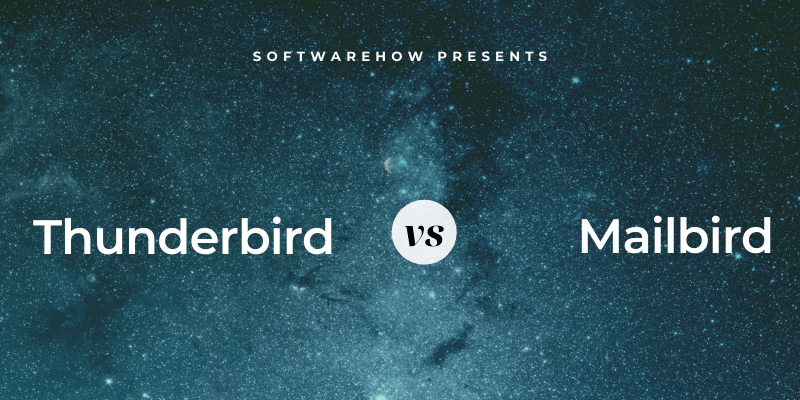
Mailbird es un elegante cliente de correo electrónico para Windows con una configuración e interfaz sencillas. Se integra limpiamente con toneladas de aplicaciones populares, incluidos calendarios y administradores de tareas. La aplicación carece de algunas funciones avanzadas, como reglas de filtrado de mensajes y búsqueda exhaustiva. Fue elegido como el ganador de nuestro El mejor cliente de correo electrónico para Windows y fue revisado en detalle por mi colega.

Thunderbird es una aplicación mucho más antigua y se ve así. Fue lanzado por primera vez en 2022 por Mozilla, la organización detrás del navegador Firefox. Como es común con las aplicaciones de código abierto, está diseñado para ser funcional en lugar de hermoso. Se ve mejor en Linux y Mac que en Windows. La mayoría de los errores se han erradicado a lo largo de los años y, aunque parece anticuado, tiene muchas funciones. Thunderbird ofrece una buena integración con otras aplicaciones a través de complementos y el uso de protocolos típicos. La aplicación incluye sus propias aplicaciones de chat, contactos y calendario en una interfaz con pestañas.

Índice del contenido
1. Plataformas compatibles
Mailbird es una aplicación sólida para Windows y actualmente se está desarrollando una versión para Mac. Thunderbird está disponible para todos los principales sistemas operativos de escritorio: Mac, Windows y Linux. Sin embargo, no hay una versión móvil disponible para ninguna de las dos aplicaciones.
Ganador: Ambas aplicaciones están disponibles para Windows. Thunderbird también está disponible para Mac y Linux, y se está desarrollando una versión para Mac de Mailbird.
2. Facilidad de configuración
Configurar sus cuentas de correo electrónico solía ser complicado. Tendría que ingresar sus credenciales de inicio de sesión y navegar por configuraciones complejas del servidor antes de poder enviar o recibir mensajes. Afortunadamente, muchos clientes de correo electrónico hoy en día hacen que el trabajo sea mucho más fácil.
Cuando Thomas revisó Mailbird, lo encontró muy fácil de configurar. Escribió su nombre y dirección de correo electrónico, luego todas las demás configuraciones del servidor se detectaron automáticamente. Se le pidió que decidiera qué diseño prefería y la configuración estaba completa.

Thunderbird fue igualmente fácil. Escribí mi nombre, dirección de correo electrónico y contraseña, y el resto de la configuración se hizo por mí. No se me pidió que eligiera un diseño, pero eso se puede lograr fácilmente desde el menú Ver.

Ambas aplicaciones le permiten administrar varias direcciones de correo electrónico y son compatibles con los protocolos de correo electrónico POP e IMAP listos para usar. Para conectarse a un servidor de Microsoft Exchange, deberá suscribirse a la suscripción comercial de Mailbird e instalar un complemento de Thunderbird.
Ganador: Atar. Ambos clientes de correo electrónico detectan y configuran automáticamente la configuración de su servidor después de proporcionar sus credenciales de inicio de sesión.
3. Interfaz de usuario
Mailbird tiene una interfaz limpia y moderna con distracciones mínimas. Thunderbird tiene una interfaz más antigua y ocupada con fácil acceso a funciones avanzadas.
Ambas aplicaciones te permiten personalizar su apariencia usando temas y ofrecen un modo oscuro. Thunderbird incluye más opciones de personalización que Mailbird.
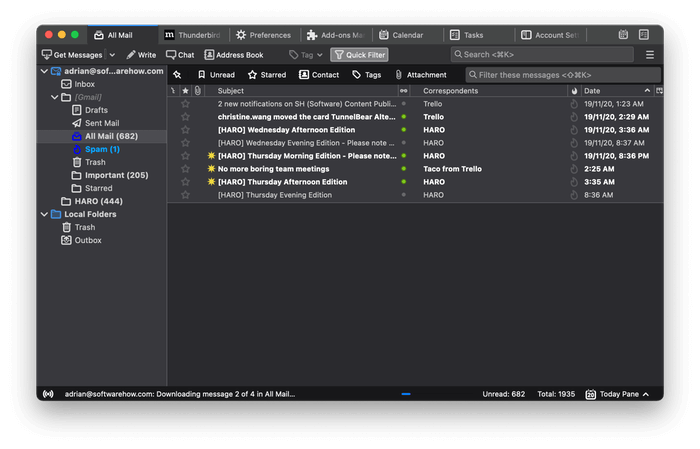
Mailbird ofrece un gran beneficio para los usuarios de Gmail: utiliza los mismos métodos abreviados de teclado. Thunderbird no hace esto de forma predeterminada, pero tiene una ventaja propia: se puede ampliar complementos. Las Nostalgia y interfaz de usuario de Gmail Las extensiones le permiten usar atajos de teclado de Gmail y más cuando usa Thunderbird.
Ambas aplicaciones tienen una bandeja de entrada unificada donde se combina el correo entrante de todas sus cuentas para facilitar el acceso. Mailbird también tiene funciones que lo ayudan a limpiar rápidamente su bandeja de entrada. Uno de ellos es Snooze, que elimina un mensaje de la bandeja de entrada hasta una fecha u hora posterior que usted determine.

Thunderbird no tiene esa función de forma predeterminada, pero puede agregarla con una extensión. Desafortunadamente, no puedo encontrar una extensión de repetición compatible con la versión actual de la aplicación. Pero aunque Mailbird no le permite enviar un correo electrónico en un momento específico en el futuro, Thunderbird Envíalo después la extensión lo hace.

Ganador: Empate: ambas aplicaciones tienen puntos fuertes que atraerán a diferentes usuarios. Mailbird se adaptará a aquellos que prefieren una interfaz limpia con menos distracciones. Thunderbird es más personalizable y brinda acceso rápido a sus funciones avanzadas.
4. Organización y Gestión
Estamos inundados con tanto correo electrónico cada día que necesitamos ayuda para organizarlo y administrarlo todo. Funciones como carpetas y etiquetas nos permiten agregar estructura al caos. Las poderosas herramientas de búsqueda pueden ayudarnos a encontrar el mensaje correcto en segundos.
Mailbird le permite crear carpetas para almacenar sus correos electrónicos, pero tendrá que arrastrar manualmente cada mensaje a la carpeta correcta. No ofrece ninguna automatización o reglas para hacer esto automáticamente.
Thunderbird ofrece carpetas y etiquetas, así como un potente filtrado de mensajes para ordenar automáticamente su correo electrónico. Le permiten hacer coincidir sus correos electrónicos utilizando una combinación de criterios y luego realizar una o más acciones en los mensajes coincidentes. Eso incluye mover o copiar el mensaje a una carpeta o etiqueta, reenviarlo a otra persona, destacarlo o establecer una prioridad, marcarlo como leído o no leído, y mucho más.
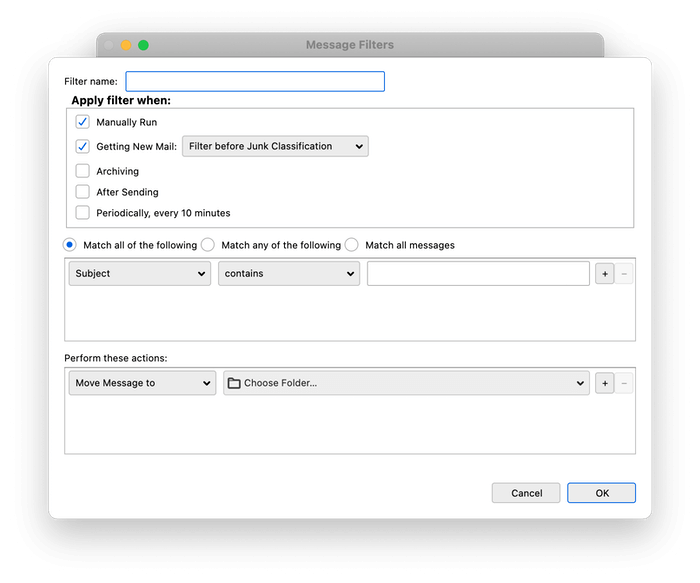
Con las reglas correctas, su correo electrónico se organizará prácticamente solo. Se pueden ejecutar de forma automática o manual y en el correo entrante o en los mensajes existentes.
La función de búsqueda de Mailbird es bastante básica. Puede buscar cadenas de texto simples, pero no puede especificar si están en el asunto o en el cuerpo del correo electrónico. Eso es útil, pero encontrar el correcto aún puede llevar tiempo si tiene un archivo de decenas de miles de mensajes.
Thunderbird ofrece una función de búsqueda simple similar haciendo clic en el cuadro de búsqueda en la parte superior de la pantalla (o presionando Comando-K en Mac o Ctrl-K en Windows). Pero también tiene una función de búsqueda avanzada a la que se puede acceder desde el menú: Editar > Buscar > Buscar mensajes… Aquí, puede crear múltiples criterios de búsqueda para reducir rápidamente los resultados de la búsqueda.

En este ejemplo, construí una búsqueda donde los mensajes coincidentes tenían que cumplir con tres criterios:
- El título del mensaje debía contener la palabra “Haro”.
- El cuerpo del mensaje tenía que contener la palabra ‘auriculares’.
- El mensaje debía enviarse después del 1 de noviembre de 2020.
En menos de un segundo, Thunderbird filtró miles de correos electrónicos hasta una lista de cuatro. Si esa es una búsqueda que es probable que necesite nuevamente en el futuro, puedo guardarla como una Carpeta de búsqueda haciendo clic en el botón en la parte inferior de la ventana.

Ganador: Thunderbird ofrece carpetas y etiquetas, así como potentes reglas y búsqueda.
5. Funciones de seguridad
El correo electrónico es inherentemente inseguro. Su mensaje se rebota de un servidor a otro en texto sin formato, por lo que nunca debe enviar por correo electrónico contenido confidencial o potencialmente vergonzoso. Hay más: el correo no deseado constituye aproximadamente la mitad de todos los correos electrónicos enviados, los esquemas de phishing intentan engañarlo para que proporcione información personal a los estafadores y los archivos adjuntos de correo electrónico pueden contener malware. ¡Necesitamos ayuda!
Prefiero lidiar con el spam en el servidor antes de que toque mi software de correo electrónico. Muchos servicios de correo electrónico, como Gmail, ofrecen excelentes filtros de spam; la mayor parte del correo no deseado se elimina antes de que yo lo vea. Compruebo mi carpeta de correo no deseado de vez en cuando para asegurarme de que no haya ningún correo electrónico genuino allí por error.
Mailbird también se basa en el filtro de spam de su proveedor de correo electrónico y no ofrece uno propio. Para muchos de nosotros, eso está bien. Pero Thunderbird existía mucho antes de que se creara Gmail y ofrece su propio filtrado de spam excelente; está activado de forma predeterminada. Durante algún tiempo, fue una de las mejores soluciones de correo basura disponibles. Confié en él durante años.
Thunderbird utiliza inteligencia artificial para determinar si un mensaje es spam y lo mueve automáticamente a la carpeta de correo no deseado. También aprende de su entrada a medida que marca cualquier mensaje que se perdió como basura o le informa que los falsos positivos no lo son.
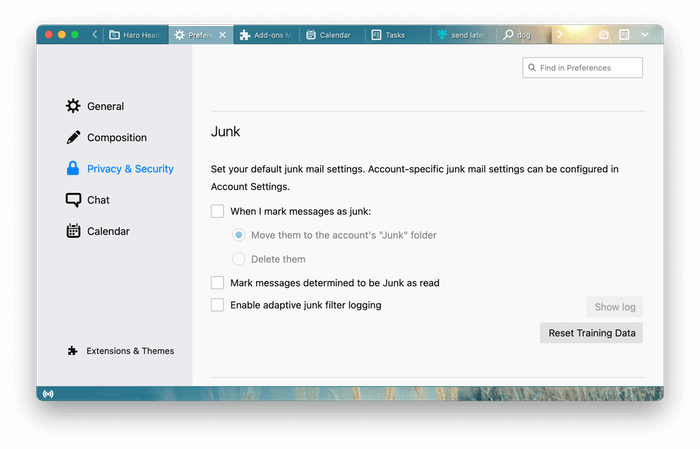
Ambas aplicaciones deshabilitan la carga de imágenes remotas (almacenadas en Internet, no en el correo electrónico). Los spammers a menudo los utilizan para rastrear si los usuarios han mirado un correo electrónico, lo que confirma que su dirección de correo electrónico es real, lo que genera más spam.
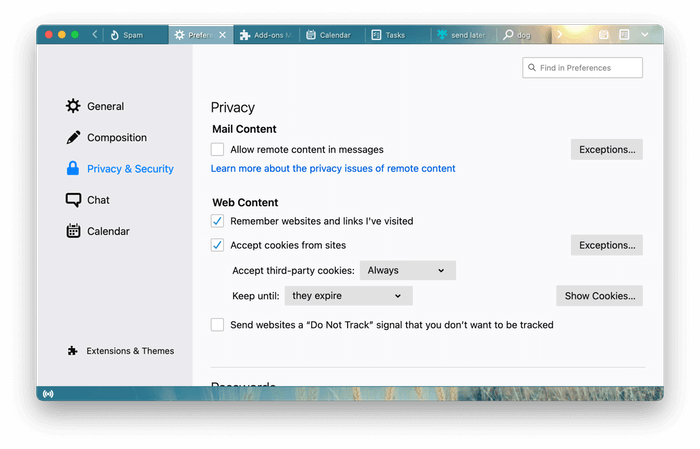
Finalmente, si le preocupan los virus, spyware y otro malware en su correo electrónico, deberá ejecutar un software antivirus por separado.
Ganador: Thunderbird ofrece un filtro de spam eficaz. Sin embargo, si su proveedor de correo electrónico se encarga de eso por usted, considérelo un empate.
6. Integraciones
Ambos clientes de correo electrónico se integran con otras aplicaciones y servicios. El sitio web de Mailbird cuenta con una larga lista de aplicaciones que se pueden conectar, incluidos calendarios, administradores de tareas y aplicaciones de mensajería:
- Calendario de Google
- Dropbox
- Evernote
- Que hacer
- Flojo
- Google Docs
- Y más…
La función complementaria del programa creará una nueva pestaña para todos los servicios a los que desee acceder desde Mailbird. Sin embargo, parece hacerlo a través de una ventana de navegador incrustada en lugar de una verdadera integración. Por ejemplo, no admite la conexión de calendarios externos a través de CalDAV, pero mostrará la página web de Google Calendar.
La integración de Thunderbird es más fuerte. La aplicación tiene su propio calendario, gestión de tareas, contactos y funciones de chat. Los calendarios externos (por ejemplo, Google Calendar) se pueden agregar a través de iCalendar o CalDAV. Esta integración no es solo para ver información; te permite tomar acción. Por ejemplo, cualquier correo electrónico se puede convertir rápidamente en un evento o tarea.

Thunderbird ofrece un rico ecosistema de extensiones que permite la integración con una amplia gama de aplicaciones y servicios. Una búsqueda rápida muestra complementos que te permiten abrir Evernote en una pestaña or cargar archivos adjuntos a Dropbox. Sin embargo, no todas las integraciones de Mailbird parecen estar disponibles actualmente en Thunderbird. Los desarrolladores y usuarios avanzados podrían escribir sus propias extensiones para lograr esto.
Ganador: Thunderbird es compatible con los protocolos familiares de correo y chat, tiene su propio calendario, tareas, contactos y módulos de chat, y un rico ecosistema de complementos. Sin embargo, todo se reduce a las integraciones que necesita personalmente. Mailbird enumera muchas integraciones que actualmente no están disponibles en Thunderbird.
7. Precios y valor
Thunderbird tiene una clara ventaja de precio: es un proyecto de código abierto y es completamente gratuito. Mailbird Personal está disponible como una compra única de $79 o una suscripción anual de $39. También está disponible un plan de suscripción Business más caro; puede obtener descuentos para pedidos al por mayor.
Ganador: Thunderbird es completamente gratis.
El veredicto final
Los clientes de correo electrónico nos ayudan a leer y administrar el correo entrante, responder y eliminar los correos electrónicos no deseados y de phishing de los genuinos. Mailbird y Thunderbird son buenas opciones. Son fáciles de configurar, fáciles de usar y se integran con una amplia gama de aplicaciones y servicios. Si la integración es lo mejor para usted, su elección puede depender de las aplicaciones que desea conectar.
Mailbird actualmente solo está disponible para Windows (se está trabajando en una versión para Mac). Es el mejor aspecto de los dos programas y se centra en la facilidad de uso. Como resultado, carece de algunas de las funciones y la capacidad de personalización que encontrará en Thunderbird. Cuesta $79 como compra única o $39 como suscripción anual.
Thunderbird es un cliente de correo electrónico de larga data disponible en todos los principales sistemas operativos de escritorio. Es bastante potente y no cuesta nada. La aplicación ofrece una potente función de búsqueda, comprueba si hay correo no deseado y le permite crear reglas complejas para organizar automáticamente sus correos electrónicos. Puede agregar más funciones haciendo uso de su rico ecosistema de complementos.
Los usuarios de Windows que valoran un programa atractivo pueden preferir Mailbird. Para todos los demás, Thunderbird es la mejor opción. Es posible que desee probar ambas aplicaciones antes de decidir. Mailbird ofrece una prueba gratuita, mientras que Thunderbird es de uso gratuito.
últimos artículos